Nustatymas: „Windows 10“ tarpusavio ryšio klaida 1068
Vietos tinkle failų bendrinimas yra gana paprastas, tačiau kartais gali kilti problemų. Vartotojai pranešė apie „Peer networking“ klaidą 1068 „Windows 10“, o šiandien mes parodysime, kaip išspręsti šią problemą.
Tarpusavio tinklo klaida 1068, kaip ją išspręsti?
1068 tarpusavio tinklų klaida gali būti problemiška ir dėl jūsų kompiuterio gali kilti įvairių problemų. Kalbant apie problemas, čia yra keletas panašių problemų, apie kurias pranešė vartotojai:
- „Peer networking grouping“ paslauga, kurioje neveikia „Windows 10“, 7 - tai dažna problema, kuri gali kilti bet kurioje „Windows“ versijoje, ir norint ją išspręsti, jums reikia tik pradėti reikalingas paslaugas.
- Tarptinklinio ryšio grupavimo paslauga neveikia 1068 klaidos. Tai yra šios klaidos variantas, kurį galite išspręsti patikrindami antivirusinę.
- Tarpusavio tinklų grupavimo klaida 1079 - tai šiek tiek kitokia klaida, tačiau turėtumėte sugebėti ją išspręsti naudodami vieną iš mūsų sprendimų.
- Kolegų grupavimas nebus pradėtas - kartais ši paslauga nebus pradėta. Norėdami tai ištaisyti, įsitikinkite, kad priklausomos paslaugos gali pradėti.
1 sprendimas. Patikrinkite antivirusinę

Tarpusavio tinklo klaida 1068 yra tinklo klaida, o kartais ši problema gali atsirasti dėl problemų, susijusių su antivirusine programa. Antivirusas kartais gali trukdyti jūsų sistemai ir sukelti šią problemą, tačiau galite išspręsti šią problemą tiesiog išjungiant tam tikras antivirusines funkcijas. Kai kuriais atvejais gali tekti visiškai išjungti antivirusinę programinę įrangą.
Jei tai nepadės, kitas žingsnis būtų pašalinti antivirusinę programą ir patikrinti, ar tai padeda. Jei pašalinus antivirusinę problemą bus išspręsta problema, galbūt norėsite apsvarstyti galimybę pereiti prie kito antivirusinio sprendimo.
Rinkoje yra daug puikių antivirusinių įrankių, o jei norite maksimalios apsaugos, kuri netrukdys jūsų sistemai, siūlome išbandyti „ Bitdefender“ .
2 sprendimas. Patikrinkite, ar veikia Peer tinklo paslaugos
Tarpusavio tinklai labai priklauso nuo savo paslaugų ir, jei viena „Peer“ tinklo paslauga neveikia tinkamai, galite gauti tarpusavio ryšio klaidą 1068. Norėdami išspręsti šią problemą, atlikite šiuos veiksmus:
- Paspauskite Windows klavišą + R ir įveskite services.msc . Paspauskite Enter arba spustelėkite OK .
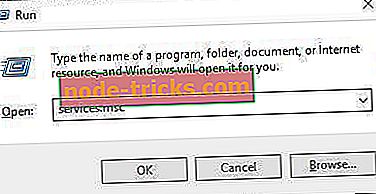
- Atsidarius Paslaugų langui, suraskite „ Peer Name Resolution Protocol“, „Peer Networking Identity Manager“, „Peer Networking Grouping“ ir „ PNRP Machine Name“ publikavimo paslaugas. Norėdami tai padaryti, tiesiog spustelėkite dešinįjį pelės klavišą ir pasirinkite meniu Įjungti .
Be reikalingų paslaugų įgalinimo, vartotojai taip pat rekomenduoja prieš pradedant šias paslaugas laikinai išjungti antivirusinę ir užkardą, todėl įsitikinkite, kad tai darote.
3 sprendimas - ištrinti idstore.sst
Pasak naudotojų, galite lengvai nustatyti „Peer“ tinklo klaidą 1068, ištrindami failą idstore.sst. Norėdami tai padaryti, atlikite šiuos veiksmus:
- Eikite į „ C“: „Windows ServiceProfiles“ „LocalService“ aplankas.
- Eikite į aplanką „ AppData“ . Jei trūksta šio aplanko, turite parodyti paslėptus failus. Norėdami tai padaryti, eikite į skirtuką „ Peržiūrėti “ ir pažymėkite „ Paslėpti elementai“ .

- Dabar eikite į aplanką „ Tarptinklinis ryšys“ .
- Kai įvesite aplanką PeerNetworking, suraskite ir pašalinkite idstore.sst failą.
- Neprivaloma: kai kurie vartotojai siūlo ištrinti visus failus iš aplanko „PeerNetworking“, kad galėtumėte taip pat pabandyti.
4 sprendimas - redaguokite registrą
Siekiant išspręsti šią klaidą, kai kurie vartotojai siūlo keisti tam tikras registro reikšmes. Registrų keitimas kartais gali sukelti sistemos nestabilumą, todėl galbūt norėsite sukurti atsarginę atsarginę kopiją savo registre, jei kas nors negerai. Jei norite pakeisti registrą, atlikite šiuos veiksmus:
- Paspauskite Windows klavišą + R ir įveskite regedit .
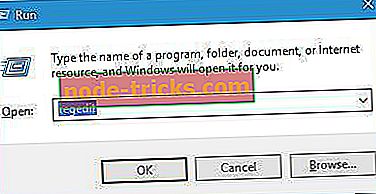
- Eikite į HKEY_LOCAL_MACHINE PROGRAMINĖS ĮRANGOS politiką Microsoft „Vernet“ raktas kairėje srityje.
- Suraskite Deaktyvintas DWORD dešinėje srityje ir dukart spustelėkite jį.
- Įsitikinkite, kad reikšmės duomenys nustatomi į 0. Spustelėkite Gerai, kad išsaugotumėte pakeitimus.
Be registro redagavimo, vartotojai taip pat siūlo naudoti vietinę grupės politiką. Norėdami tai padaryti, atlikite šiuos veiksmus:
- Paspauskite Windows klavišą + R ir įveskite gpedit.msc . Paspauskite Enter arba spustelėkite OK, kad paleistumėte.
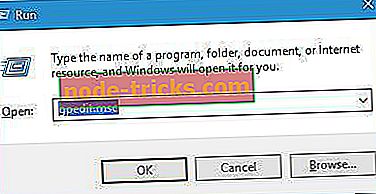
- Kairėje srityje pereikite prie Kompiuterio konfigūracija> Administravimo šablonai> Tinklas> „Microsoft“ tarpusavio tarpusavio tinklų paslaugos .
- Dešinėje srityje dukart spustelėkite Išjungti „Microsoft“ tarpusavio tarpusavio ryšio paslaugas .
- Atidarius ypatybių langą įsitikinkite, kad pasirinkta parinktis „ Nenustatyta“ .
- Jei norite išsaugoti pakeitimus, spustelėkite „ Apply“ ir „ OK“ .
5 sprendimas. Ištrinkite visus failus iš „MachineKeys“ katalogo
Vartotojai pranešė, kad „Peer“ tinklo klaida 1068 gali būti pašalinta pašalinant failus iš „MachineKeys“ aplanko. Norėdami tai padaryti, atlikite šiuos veiksmus:
- Eikite į C: „DataData“ „Microsoft“ šifravimas RSA „MachineKeys“ ir ištrinkite visus failus iš jo. Jei norite, galite nukopijuoti juos į saugią vietą, jei jums jų reikia.
- Ištrynę failus iš naujo paleiskite kompiuterį.
Vartotojai taip pat siūlo paleisti namų grupės trikčių šalinimo priemonę ir tai galite padaryti atlikdami šiuos veiksmus:
- Paspauskite „ Windows Key + S“ ir įveskite namų grupę . Meniu pasirinkite Homegroup .
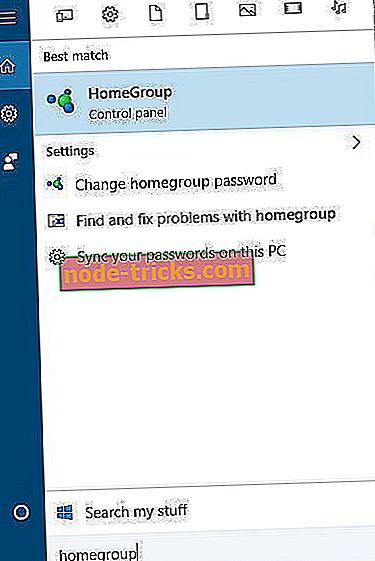
- Kai atidaromas namų grupės langas, spustelėkite Pradėti namų grupės trikčių šalinimo priemonę .
- Palaukite, kol trikčių diagnostikos priemonė baigs nuskaityti.
Galiausiai, vartotojai taip pat siūlo ištrinti savo namų grupę arba išeiti iš namų grupės, kad galėtumėte ir tai išbandyti.
6 sprendimas. Pakeiskite „MachineKeys“ aplanko saugos teises
Pasak naudotojų, galite išspręsti „Peer“ tinklo klaidą 1068, suteikdami visišką „MachineKeys“ aplanko valdymą visiems. Norėdami tai padaryti, atlikite šiuos veiksmus:
- Eikite į C: „DataData“ „Microsoft“ šifravimo RSA aplanką.
- Dešiniuoju pelės mygtuku spustelėkite aplanką MachineKeys ir pasirinkite Properties .
- Eikite į skirtuką Sauga ir spustelėkite Redaguoti .
- Pasirinkite Visiems ir patikrinkite parinktį Visas valdymas .
- Jei norite išsaugoti pakeitimus, spustelėkite „ Apply“ ir „ OK“ .
7 sprendimas - naudokite „PowerShell“
Pasak naudotojų, kartais „Peer networking error“ 1068 gali sukelti IPv6. Tačiau galite išspręsti šią problemą tiesiog paleisdami vieną komandą „PowerShell“. Norėdami tai padaryti, jums reikia atlikti šiuos veiksmus:
- Paspauskite „ Windows Key + S“ ir įveskite „ powerhell“ . Dešiniuoju pelės klavišu spustelėkite „ Windows Powershell“ iš sąrašo rezultatų ir meniu pasirinkite „ Run as administrator“ .
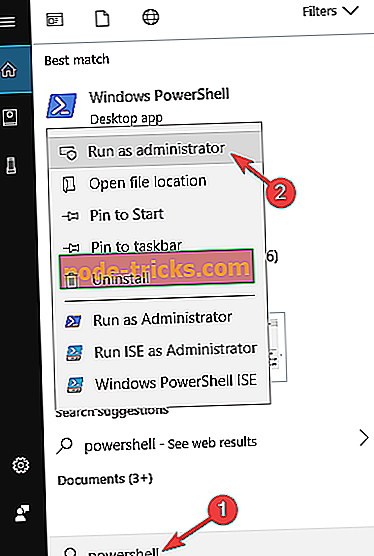
- Dabar įveskite šią komandą: „ PowerShell Get-NetConnectionProfile“ .
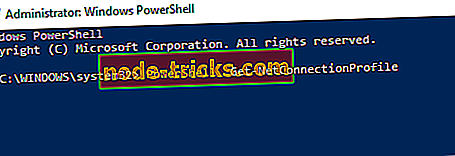
Paleidus šią komandą, problema turėtų būti išspręsta ir viskas vėl pradės veikti.
8 sprendimas - pakeiskite tarpusavio pavadinimo raiškos protokolo nustatymus
Kartais tam tikri nustatymai gali sukelti 1068 tarpusavio ryšio klaidą. Tačiau galite išspręsti šią problemą paprasčiausiai pakeisdami porą nustatymų „Services“ lange. Norėdami tai padaryti, atlikite šiuos veiksmus:
- Atidarykite langą „ Paslaugos“ .
- Atsidarius langui Paslaugos, dukart spustelėkite Peer Name Resolution Protocol, kad atidarytumėte jo ypatybes.
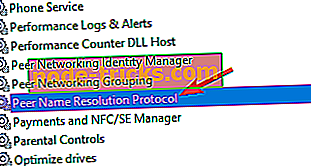
- Eikite į skirtuką Prisijungti ir pasirinkite Vietinė sistema . Dabar spustelėkite „ Apply“ ir „ OK“, kad išsaugotumėte pakeitimus.
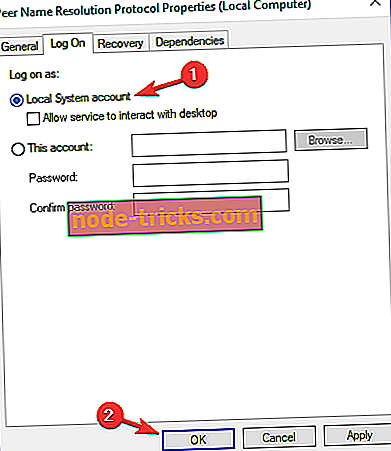
Tai padarius, problema turėtų būti išspręsta. Arba galite naudoti vietinę paslaugą. Norėdami tai padaryti, atlikite šiuos veiksmus:
- Pakartokite ankstesnius veiksmus, bet vietoj to, kad pasirinktumėte vietinės sistemos paskyrą, kaip paskyros pavadinimą įveskite vietines paslaugas ir išvalykite slaptažodžio laukus. Jei norite išsaugoti pakeitimus, spustelėkite „ Apply“ ir „ OK“ .
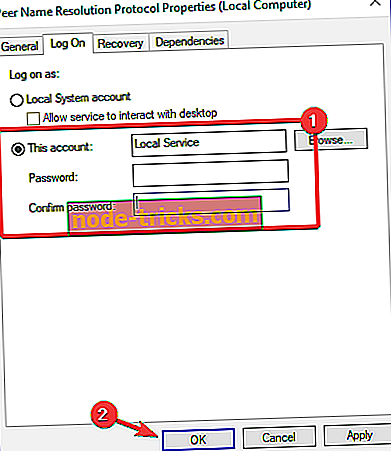
- Tai atlikę, iš naujo paleiskite „ Peer Name Resolution Protocol“ paslaugą.
Paleidus paslaugą, patikrinkite, ar problema išspręsta.
9 sprendimas. Įdiekite naujausius naujinimus
Kai kuriais atvejais, kai trūksta sistemos naujinių, gali atsirasti 1068 tarpusavio ryšio klaida. Kartais jūsų sistemoje gali būti trikdžių ir tai gali sukelti šią problemą.
Atnaujinimų diegimas yra gana paprastas, o didžioji dalis „Windows 10“ automatiškai įdiegia trūkstamus naujinimus. Tačiau visada galite patikrinti naujinimus rankiniu būdu atlikdami šiuos veiksmus:
- Atidarykite programą „ Nustatymai“ ir eikite į skyrių „ Naujinimas ir saugumas“ .
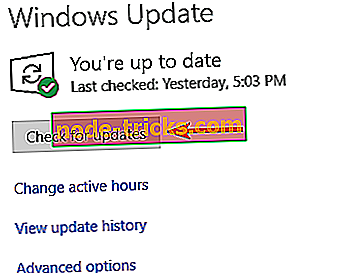
- Dabar spustelėkite mygtuką Ieškoti atnaujinimų .
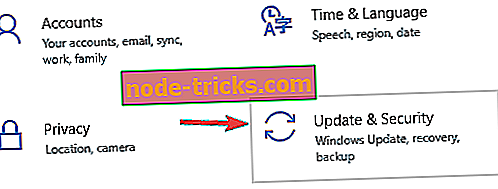
Jei yra atnaujinimų, „Windows 10“ juos atsisiunčia į foną ir įdiegs juos iš karto, kai iš naujo paleisite kompiuterį. Kai jūsų sistema yra atnaujinta, patikrinkite, ar problema vis dar rodoma.
10 sprendimas. Įsitikinkite, kad visos reikalingos paslaugos veikia tinkamai
Tarpusavio tinklo klaida 1068 gali būti rodoma, jei reikalingos paslaugos neveikia, ir norint ją išspręsti, turite įjungti šias paslaugas. Norėdami tai padaryti, atidarykite Paslaugų langą ir įgalinkite šias paslaugas:
- „Application Layer Gateway“ paslauga
- Tinklo jungtys
- Tinklo vietos informuotumas (NLA)
- „Plug and Play“
- Nuotolinės prieigos automatinio ryšio tvarkyklė
- Nuotolinės prieigos ryšio tvarkyklė
- Nuotolinio procedūros kvietimas (RPC)
- Telefonija
Atminkite, kad negalėsite įgalinti visų sąraše esančių paslaugų, pvz., Nuotolinės prieigos ryšio tvarkytuvo . Ši paslauga priklauso nuo „ Windows“ įvykių žurnalo paslaugos, o jei „Windows“ netgi žurnalo paslauga nebus pradėta, turėsite pakeisti tam tikrus leidimus atlikdami šiuos veiksmus:
- Eikite į „ C“: „Windows System32“ katalogą.
- Suraskite žurnalų katalogą, spustelėkite jį dešiniuoju pelės klavišu ir meniu pasirinkite ypatybes .
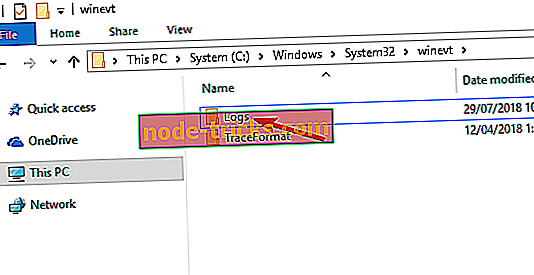
- Eikite į skirtuką Sauga ir spustelėkite mygtuką Redaguoti .
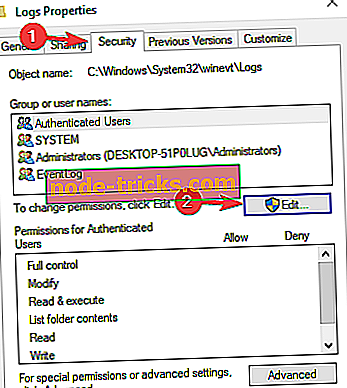
- Dabar spustelėkite mygtuką Pridėti .
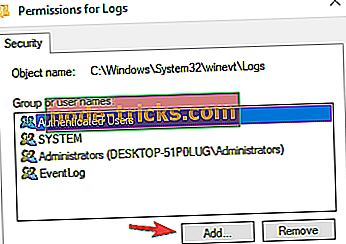
- Pasirinktame objekto pavadinime įveskite vietinę tarnybą . Dabar spustelėkite Tikrinti vardus ir Gerai .
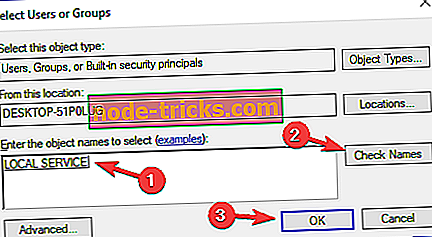
- Dabar pakartokite 4-5 veiksmus, bet vietoj vietinės paslaugos įveskite tinklo paslaugą .
- Dabar pasirinkite Vietinė paslauga ir stulpelyje Leisti pažymėkite Visas valdymas . Darykite tą patį ir tinklo paslauga . Dabar spustelėkite „ Apply“ ir „ OK“, kad išsaugotumėte pakeitimus.
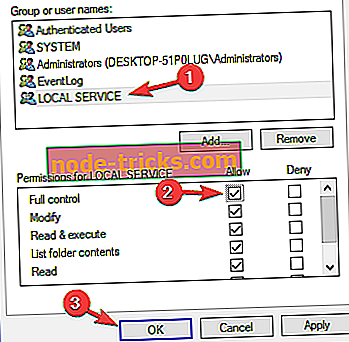
Tai atlikę iš naujo paleiskite kompiuterį. Kai kompiuteris bus paleistas iš naujo, grįžkite į „Services“ langą ir paleiskite „Windows“ įvykių žurnalą kartu su kitomis paslaugomis, kurių anksčiau nebuvo galima pradėti.
Kai įgalinsite visas reikalingas paslaugas, problema turėtų būti išspręsta ir viskas vėl pradės veikti.
1068 tarpusavio ryšio klaida gali būti problemiška, tačiau dauguma vartotojų pranešė, kad sugebėjo ją išspręsti ištrindami failą idstore.sst. Jei šis sprendimas neveiks, galite išbandyti bet kurį kitą šio straipsnio sprendimą.

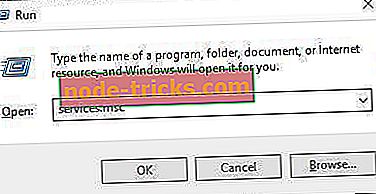

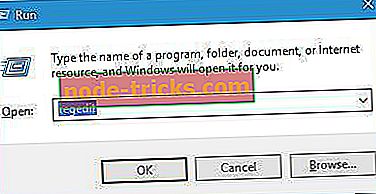
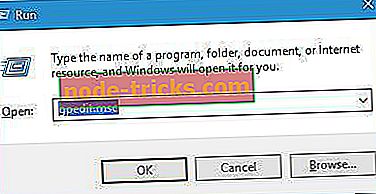
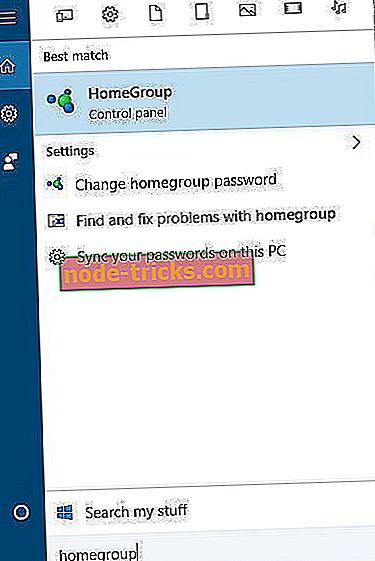
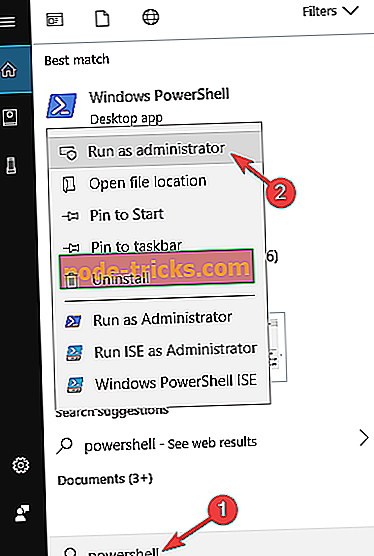
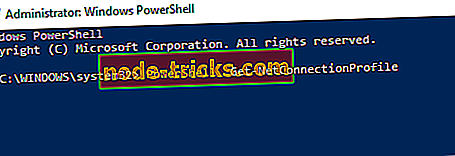
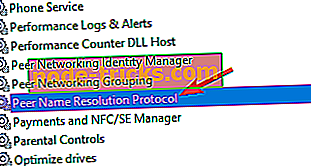
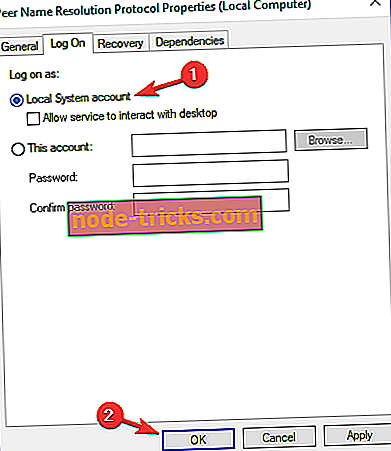
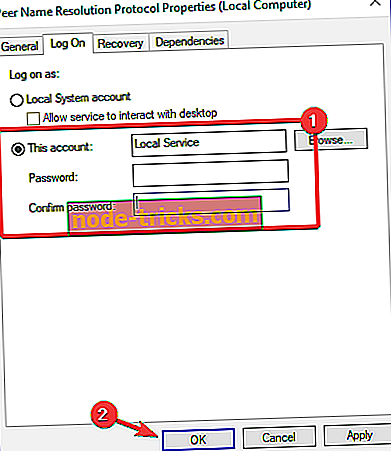
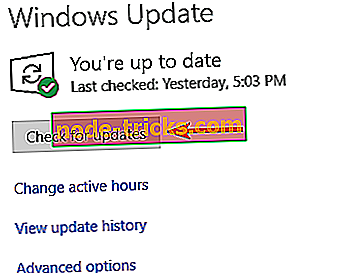
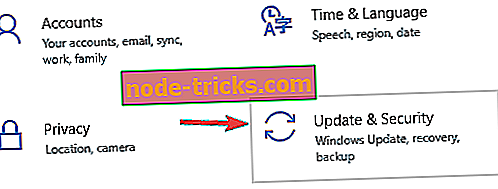
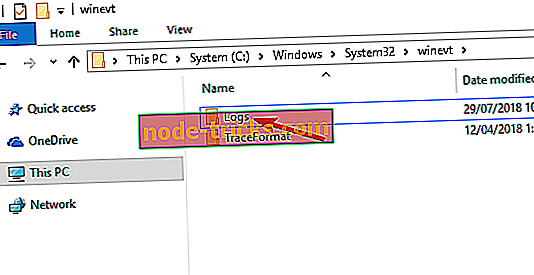
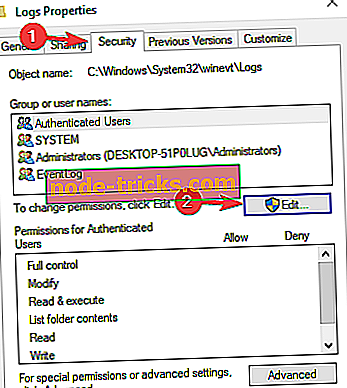
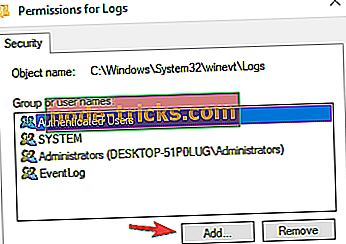
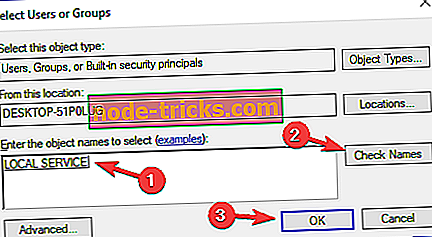
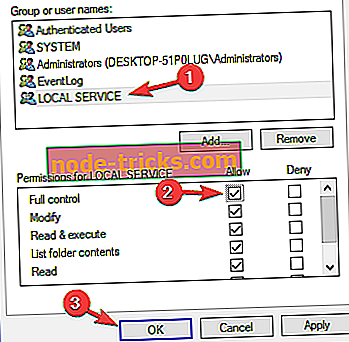
![Kažkas negerai, jūsų įrenginys negalėjo prisijungti prie klaidos [Fix]](https://node-tricks.com/img/fix/909/something-went-wrong.jpg)






